
İçindekiler:
- Gereçler
- Adım 1: 3D Modelleme
- 2. Adım: 3D Baskı
- 3. Adım: 3D Desteklerin Kesilmesi
- Adım 4: Boyaya Hazırlamak İçin Kumlayın
- Adım 5: Boyayın ve Süsleyin
- Adım 6: İlk Montaj Adımı
- Adım 7: Elektrik Montajı
- 8. Adım: USB Kablosu Ekleyin
- Adım 9: Rotoru Kurun
- Adım 10: Bileşenleri ve Giriş Kartını Kurun
- Adım 11: Dizüstü Bilgisayar Kullanarak Programlama
- Adım 12: Keyfini çıkarın
- Yazar John Day [email protected].
- Public 2024-01-30 13:18.
- Son düzenleme 2025-01-23 15:13.

Bu talimat, Güney Florida Üniversitesi'ndeki Makecourse proje gereksinimini yerine getirmek için oluşturulmuştur (www.makecourse.com)
Candy Bot, herhangi bir düğmeye basmaya gerek kalmadan küçük miktarlarda şeker dağıtmak için Arduino Uno, LCD Ekran, Mesafe Sensörü ve Step Motor kullanan küçük, masaüstü boyutlu bir şeker dağıtıcıdır.
Makine, LCD ekranda durum mesajlarını görüntülerken, çıkıntının altına bir el veya bardak yerleştirildiğinde bir porsiyon şeker dağıtarak çalışır.
Gereçler
Arduino Uno'su
I2C 16x2 LCD Ekran
Ultrasonik Mesafe Sensörü Modülü HC-SR04
ULN2003 5V Step Motor + ULN2003 Arduino için Sürücü Kartı
3D Yazıcı Erişimi ve Filament
USB A'dan B'ye Kablo
Çeşitli Jumper Telleri
Dişi-Erkek Jumper Telleri
Lehimsiz Breadboard Güç Rayı
Süper yapıştırıcı
Elektrik bandı
Zımpara kağıdı (çeşitli kum)
Rust-Oleum Tebeşirli Boya/Astar Karışımı
Dekorasyon İçin Çeşitli Akrilik Boyalar (Kişisel Tercih)
Mavi Ressamlar Bant
Adım 1: 3D Modelleme



Bu proje, temel olarak Autodesk Inventor kullanılarak oluşturulan 3B modellere dayanmaktadır. Bu projeyi tamamlamak için gerekli toplam 5 baskı var:
1) Temel Bölüm - Bu baskı, projenin temeli olarak işlev görür. Arduino Board'u tutmak için bir boşluk, güç kablosunu sabitlemek için bir delik ve tabanı üst bölüme tutturmak için mandallar içerir.
2) Üst Bölüm - Bu baskı, tüm bileşenlerin monte edildiği yerdir. LCD ekran ön deliğe sıkıca oturacak, mesafe sensörü aşağı bakan iki deliğe oturacak ve step motor rotora bağlanacağı ana boşluk deliklerine kilitlenecektir. Pim delikleri, Taban Bölümünü Üst Bölüme monte etmek için kullanılır ve ayrıca Kapak için bir montaj parçası içerecek şekilde değiştirilebilir.
3) Rotor - Bu baskı, step motora takılı olan ve şekeri dağıtmak için kullanılan baskıdır. Kıvrımlı bıçak kenarları, düzgün bir dağıtım sağlarken sistemin sıkışmasını önlemek için kullanılır.
4) Kapak - Bu baskı, Üst Bölümü kapatmak için kullanılır ve gelecekteki dağıtım için şeker tutmak için bir çekim sağlar.
5) Kapak - Bu küçük baskı, kapak üzerindeki kaba toz veya pislik girmesini önlemek için kullanılır.
Bu bileşenleri tasarlarken, boşlukların tüm elektrikli bileşenleri ve şeker dağıtmayı alacak kadar büyük olması için her şeyin bağımsız olabileceğinden emin olmak istedim. Ana boyutlar kabaca 5x5 inçtir çünkü bu, çoğu 3D Yazıcıdaki en büyük boyuttur. LCD ekranın yüksek olması gerekiyordu, böylece onu kullanan kişi kolayca okuyabilirdi. Mesafe sensörü başlangıçta tabandaydı, ancak 3D baskıyı kolaylaştırmak ve biri makinenin önüne geçtiğinde yanlış okumalar olmadığından emin olmak için üst kısma taşındı. Kapak orijinal olarak çıkarılabilir bir şeker tutucuya sahipti, ancak bu, şeker hala içerideyken kap ayrılırsa karışıklığı önlemek ve baskıyı daha hızlı yapmak için daha kalıcı bir şekilde dahil edildi. Rotor başlangıçta 8 bıçağa sahipti, ancak şekerlemenin daha verimli bir şekilde dağıtıldığından emin olmak için 4'e düşürüldü.
Bu dosyaları belirli bölümlerinize veya isteklerinize uyacak şekilde ayarlamak isteyebilirsiniz.
(Dahili bir sunucu hatası nedeniyle dosyalar Instructable'a düzgün şekilde yüklenemedi - gelecekte düzenlenecek)
2. Adım: 3D Baskı




Dosyalarınızdan memnun kaldığınızda, her dosyayı 3D Yazdırma zamanı.
Düzgün ve eşit baskılar elde etmek için yazıcınız için uygun ayarları kullandığınızdan emin olun. USB bağlantı noktası ve LCD Ekran gibi deliklerin düzgün yazdırılmasını sağlamak için otomatik oluşturulmuş destekleri dahil etmeniz gerekebilir.
Baskıların doğru çıktığını doğrulamak için her bir bileşenin uygun yuvaya tam oturduğundan ve mandalların birbirine sıkıca oturduğundan emin olun. Bunlardan herhangi biriyle ilgili sorunlar varsa, ayarlarınızı kontrol etmeniz ve yeniden yazdırmanız gerekebilir.
3. Adım: 3D Desteklerin Kesilmesi

Yazdırdığınız tüm 3B destekleri parçalamak için bir araç veya seçim yaptığınızdan emin olun! Bunlar esas olarak Tabandaki USB Kablo deliğinde ve Üst Bölümdeki LCD ekran yuvasında olacaktır.
Adım 4: Boyaya Hazırlamak İçin Kumlayın

Boyanın düzgün bir şekilde uygulandığından emin olmak için her baskının dış yüzeylerini hafifçe zımparalamak için çeşitli zımpara kağıtları kullanın. Sıkıca oturmasını sağlamak için bileşenlerin sığacağı alanlardan çok fazla zımpara yapmadığınızdan emin olun. DİKMELERİ VEYA PEG DELİKLERİNİ KUMLAMAYIN.
Adım 5: Boyayın ve Süsleyin



Ardından, mandallar ve pim delikleri ve rotor mili delikleri gibi parçaları birbirine bağlayan baskılarınızın bölümlerini bantlamak için mavi bant kullanın. Ayrıca Kapaktaki şekerlik veya Üst Bölümdeki mil gibi şekerle temas edecek alanları da bantladığınızdan emin olun.
Baskılarınızı dışarı çıkarmanın ve sprey boyayı kullanmak için bir kaplama oluşturmanın zamanı geldi. Yeri bir çöp torbası veya çeşitli bakkal torbaları ile örtmenizi tavsiye ederim. Her bölümün tamamen kaplandığından emin olmak için baskıları katlar arasında döndürürken sprey boya kutusunu kullanarak birkaç kat boya uygulayın.
Sprey boya kuruduktan sonra makinenin dışını dilediğiniz ilave boya ile süsleyebilirsiniz. Bu, esas olarak mini-M&Ms dağıttığı için M&Ms ve genel şekerleme çizimleriyle süslenmiştir.
Boyamayı bitirdikten sonra mavi ressamın bandını çıkarın ve bir sonraki bölüme geçin.
Adım 6: İlk Montaj Adımı

Taban Bölümündeki mandallara süper yapıştırıcı sürün ve ardından Üst Bölümü takın. Sıkıca oturmasını sağlamak için üstten deliklere ilave süper yapıştırıcı ekleyin. Tutkal sertleşirken basınç uygulamak için Üst Bölümün üstüne ressam bandı gibi ağır bir şey koyun. Tutkalın kurumasını beklerken bir sonraki bölüme geçin.
Adım 7: Elektrik Montajı




Ardından, tüm bileşenleri Arduino Uno Board'a bağlamaya başlayın. Basit bir kılavuz için bu kaba şemayı izleyin. Motor Kontrol Cihazını karta (Pim 2-5) takarak başlayın, ardından kontrol cihazını güç ve toprak rayına bağlamak için Dişi-Erkek (F2M) konektörlerini kullanın. Ardından motoru kontrolöre bağlayın. Ardından, daha fazla F2M konektörü kullanarak mesafe sensörünü Güç/Toprak'a ve Tetikleyiciyi pim 13'e ve Yankı'yı pim 12'ye bağlayın. Son olarak, LCD ekranı Güç/Toprak'a ve diğer iki pimi Arduino'nun I2C bağlantı noktalarına takın.. Tamamlandıktan sonra elektrik montajı örnekteki gibi görünmelidir.
Gevşek bağlantıları ve devre tahtası güç rayını sabitlemek için elektrik bandı kullanın.
8. Adım: USB Kablosu Ekleyin

Düz tarafı delikten besleyerek USB kablosunu Taban Bölümündeki arka delikten dışarı doğru itin. Bu, montajı sonraki elektrik bitlerini eklemek için hazırlayacaktır.
Adım 9: Rotoru Kurun




Rotoru, rotor pimi sola bakacak şekilde ana boşluğa kaydırın (uzaklık delikleri altta ve tahta boşluğu yukarıda), ardından rotor yuvası deliğine bırakın. Rotoru ve motoru yerine kilitlemek için step motoru sağ delikten kaydırarak takın. Uyum uygunsa, rotor kilitlendikten sonra step motor hareket etmemelidir.
Adım 10: Bileşenleri ve Giriş Kartını Kurun



LCD ekranı uygun boşluğa kaydırın ve ardından mesafe sensörünü iki çıkıntı deliğine bırakın.
USB kablosunu Arduino Kartına bağlayın, ardından kartı boşluğa kaydırmak için kabloyu dış delikten çekin.
Kablo yönetimine biraz zaman ayırın ve ardından Kapağı ekleyin.
Adım 11: Dizüstü Bilgisayar Kullanarak Programlama



USB kablosunu bir dizüstü bilgisayara takın ve ardından Arduino'yu programlayın. Program, başvurulan iki dahili işlevle dört ana bölüme ayrılmıştır:
1) Değişken Oluşturma - LCD ekran, ekrana gönderilen mesajlar, çıkıntının altındaki mesafeyi bulmak için kullanılan değişkenler ve step motor örneği için değişkenler ve örnekler oluşturmak için kullanılır.
2) Kurulum Fonksiyonu - Seri iletişimi başlatmak, LCD'yi başlatmak, mesafe sensörü pinleri için pin modunu ayarlamak, step motor için hızı ayarlamak ve açılış cümlesini görüntülemek için kullanılır.
3) Ana Döngü
- Nokta 1: LCD'ye ilk mesajı yazar ve çıkıntının altında bir el olup olmadığını kontrol eder. Çıkıntının altında bir el olduğunda, 2. Noktaya geçer.
- Nokta 2: Dağıtım mesajını LCD'ye yazar ve bir porsiyon için stepper'ı yarım tur döndürür. Tamamlandığında, keyfini çıkarın mesajını görüntüler ve ardından 3. noktaya geçer.
- Nokta 3: Çıkıntının altında hiçbir şey kalmayıncaya kadar sensörü kontrol eder ve ardından Nokta 1'e döner. Bu, çıkıntının altında bir şey kalırsa makinenin yanlışlıkla dağıtıma devam etmemesini sağlamak içindir.
4) Fonksiyon Bölümü - LCD ekrana mesaj yazmak ve çıkıntının altındaki mesafe için bir değer almak için kullanılır. Bu bölüm, Ana döngü sırasında referanstır ancak ilk Kurulum sırasında da referans verilir.
Adım 12: Keyfini çıkarın

Candy Bot'u istediğiniz yere kurun, ardından makinenin üstüne biraz şeker koyun. Mini m&ms'i tavsiye ederim.
Eğlence! Okuduğunuz için teşekkürler.
Önerilen:
Temassız Halloween Şeker Dispenseri: 6 Adım

Temassız Cadılar Bayramı Şeker Dağıtıcı: Yine Cadılar Bayramı'nı kutladığımız yılın o zamanı, ancak bu yıl COVID-19 nedeniyle tüm bahisler kapalı. Ancak Cadılar Bayramı ruhuna uygun olarak, Şeker mi Şaka mı eğlencesini de unutmamalıyız. Bu nedenle bu yazı, ailelerin eğlenmesini sağlamak için oluşturulmuştur
Otomatik Şeker Kamışı Çiftliği Minecraft: 10 Adım
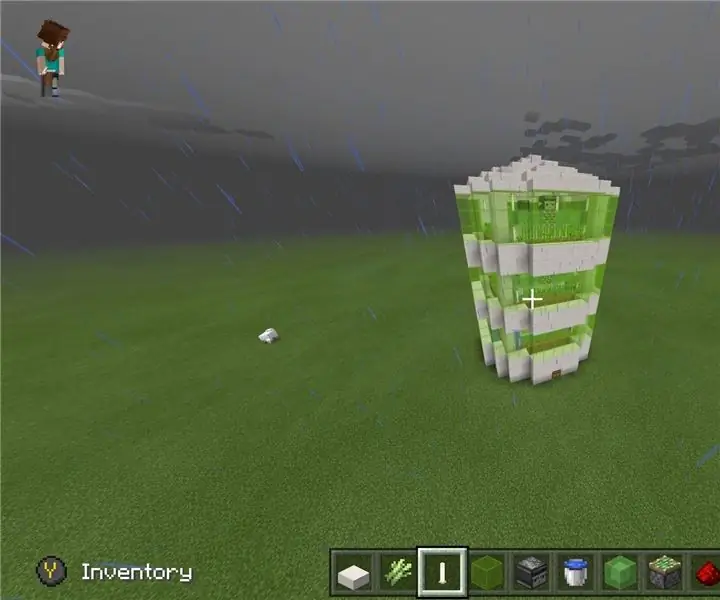
Otomatik Şeker Kamışı Çiftliği Minecraft: İşte kendi şık görünümlü otomatik şeker kamışı çiftliğinizi nasıl oluşturacağınıza dair adım adım talimatlar
Arduino ile Cadılar Bayramı “kavanoz başı” Şeker Dispenseri Dekorasyonu: 5 Adım

Arduino ile Cadılar Bayramı “kavanoz başına” Şeker Dispenseri Dekorasyonu: Bu proje, Arduino Uno ile Cadılar Bayramı dekorasyonu olarak kullanmak için bir şekerleme makinesinin nasıl yapıldığını açıklar. Ledler kırmızı renkte ileri ve geri sırayla yanar ve döner ultrasonik sensör bir el algılarsa yeşile döner. Ardından, bir servo o
Sert Şeker ile Heykel Deneyleri: 9 Adım (Resimlerle)

Sert Şeker ile Heykel Deneyleri: Dökülebilir, dövülebilir ve şeffaftır. Zamanla değişir ve ısı, su veya basınçla aşınabilir. Yerçekimine tepki olarak yavaş yavaş şekil değiştirerek formlara yığılır. Herhangi bir rengi alabilir ve çok çeşitli dokular elde edebilir
Sicimli Şeker Küplü Genel Odalar: 11 Adım
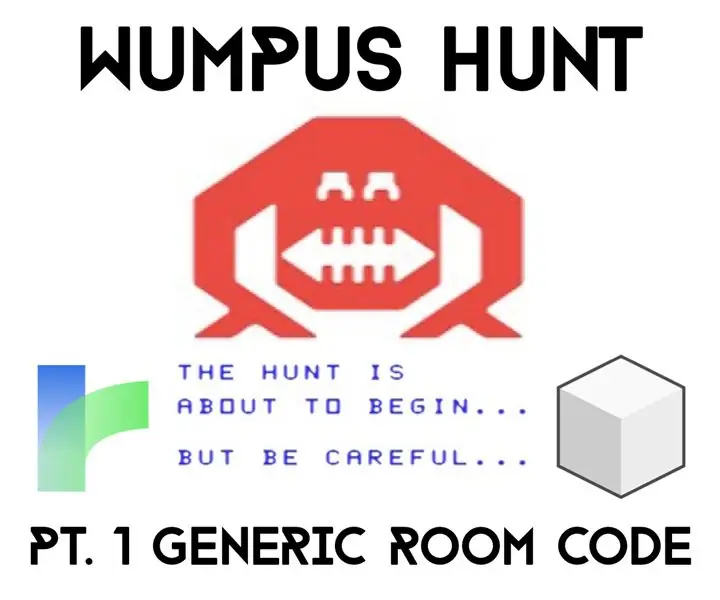
Twine With Sugarcube'da Genel Odalar: Merhaba merhaba ve Sugarcube ile Twine'da Wumpus Hunt oluşturma konusundaki eğitimime hoş geldiniz!Twine, metin macera oyunları oluşturmak için tasarlanmış çok basit bir araçtır! En sevdiğim küçük kuzenim, kıdemli projesi için Twine ile bir oyun yapmayı seçti, bir
